怎么修改CAD绘图区背景颜色?
溜溜自学 室内设计 2022-06-27 浏览:599
大家好,我是小溜,=CAD绘图区域默认颜色为黑色或者白色,如更改为自己自定义的颜色呢?现在提倡绿色环保,那就以(绿色)为例,跟大家分享一下怎么修改CAD绘图区背景颜色的方法,感兴趣的朋友快接着往下看吧!
想要更深入的了解“CAD”可以点击免费试听溜溜自学网课程>>
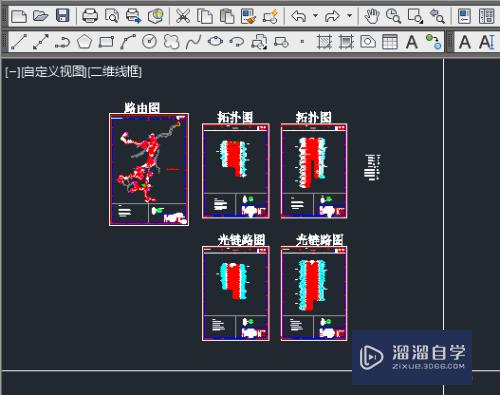
工具/软件
硬件型号:神舟(HASEE)战神Z7-DA7NP
系统版本:Windows7
所需软件:CAD2010
方法/步骤
第1步
首先打开AutoCAD工具,整体预览一下图纸,默认CAD背景颜色为黑色,如图所示。
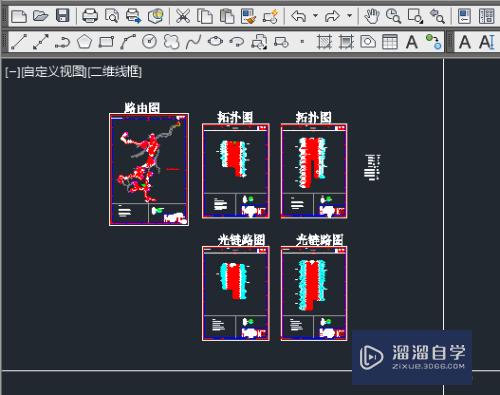
第2步
点击打开CAD左上角的图标,在弹出的下拉菜单选择中找到“选项”,如图
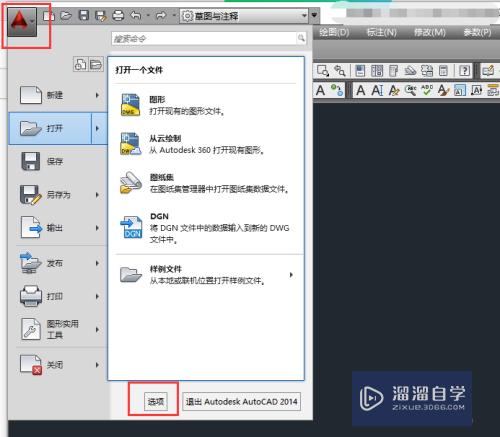
第3步
在打开的CAD选项设置界面中,找到“显示”项,如图所
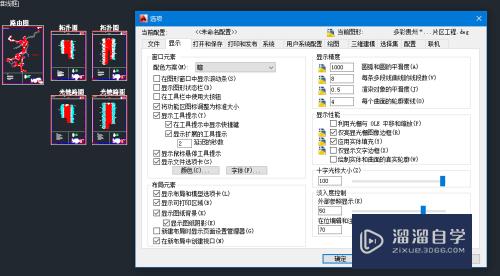
第4步
在显示项下,找到显示文件选显卡下的“颜色”项,如图所示
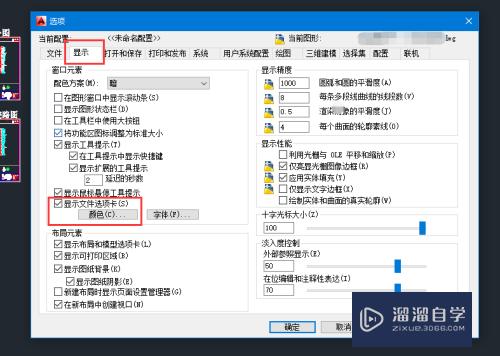
第5步
单击“颜色”项,会弹出图形和颜色窗口对话框,如图所示
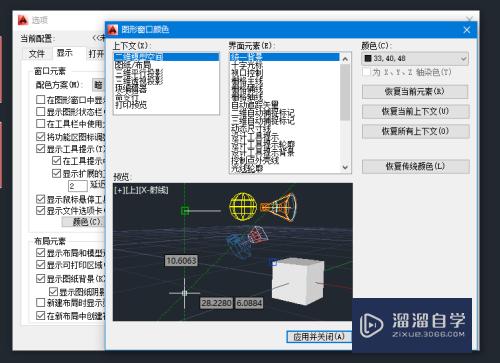
第6步
在窗口中设置好“三位平行投射”、“统一背景”、“颜色”,如图所示
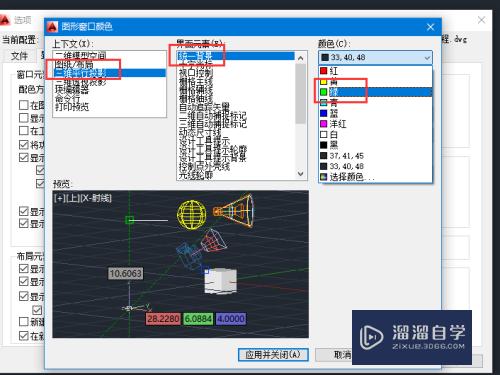
第7步
选择好颜色,和统一背景之后,点击“应用并退出”,然后确定即可,自己也可自行选其他颜色
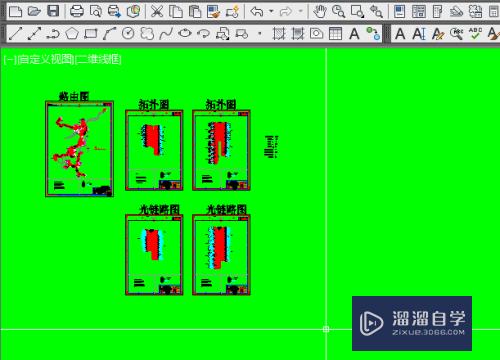
注意/提示
以上就是“怎么修改CAD绘图区背景颜色?”的全部内容了,如果大家想要了解更多的内容,可以关注溜溜自学网,我们每天都会为大家带来更多的软件相关知识,供大家学习参考。
相关文章
距结束 05 天 03 : 32 : 15
距结束 00 天 15 : 32 : 15
首页








